 U盘工具V超级装机版教程文档格式.docx
U盘工具V超级装机版教程文档格式.docx
- 文档编号:15315325
- 上传时间:2022-10-29
- 格式:DOCX
- 页数:12
- 大小:1.43MB
U盘工具V超级装机版教程文档格式.docx
《U盘工具V超级装机版教程文档格式.docx》由会员分享,可在线阅读,更多相关《U盘工具V超级装机版教程文档格式.docx(12页珍藏版)》请在冰豆网上搜索。
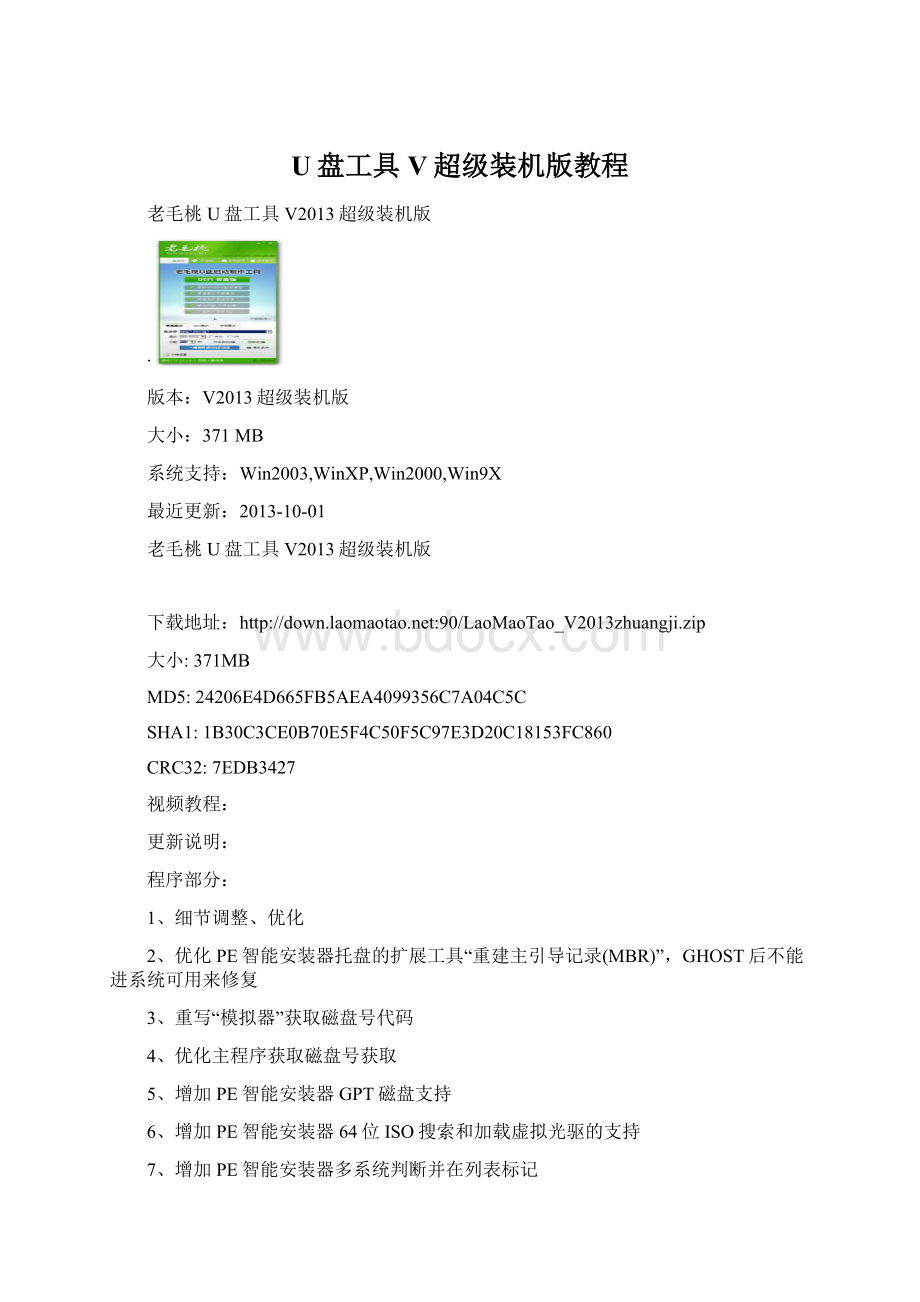
下载地址:
:
90/LaoMaoTao_V2013zhuangji.zip
大小:
371MB
MD5:
24206E4D665FB5AEA4099356C7A04C5C
SHA1:
1B30C3CE0B70E5F4C50F5C97E3D20C18153FC860
CRC32:
7EDB3427
视频教程:
更新说明:
程序部分:
1、细节调整、优化
2、优化PE智能安装器托盘的扩展工具“重建主引导记录(MBR)”,GHOST后不能进系统可用来修复
3、重写“模拟器”获取磁盘号代码
4、优化主程序获取磁盘号获取
5、增加PE智能安装器GPT磁盘支持
6、增加PE智能安装器64位ISO搜索和加载虚拟光驱的支持
7、增加PE智能安装器多系统判断并在列表标记
8、增加“本地模式”功能,可免U盘安装到你硬盘中、可选择菜单或热键方便启动PE
9、增加自动检查U盘主引导记录(MBR)功能,MBR被破坏即显现该功能按钮,U盘用一段时间后不能启动可尝试修复,免去重新制作的麻烦
10、调整优化智能安装器分区信息获取
11、增加驻U盘启动制作工具
12、修正转NTFS格式时有卷标会转换失败的问题
13、增加智能安装器UEFI挂载和加亮显示
14、安装器增加imagex(WIM)一键备份、还原,支持ISO或直接WIM,支持WIN7、WIN8原生系统一键安装到GPT(UEFI)
15、安装器增加GHO还原后修复引导、支持WIN7、WIN8镜像GHO到GPT(UEFI)
16、安装器增加支持WIM、GHO还原后添加引导到100M系统保留分区
17、调整安装器安装引导代码,并增加WIN7、WIN8安装无人值守
18、调整“个性设置”进度条和菜单位置
19、安装器高级项增加WIM的拆分文件SWM的搜索及还原支持,默认不搜索SWM
20、安装器在系统插有U盘情况下原默认搜索GHO、ISO的基础上再加上WIM
WinPE部分:
1、增加32位和64位win8PE双版本,超级装机版支持虚拟机UEFI启动测试,UEFI体验版支持实机UEFI启动。
2、32位版本和64位版本win8统一配置,重命名部分配置文件,适应本地模式和ISO模式的需要。
3、替换32位Win8pe启动引导文件增加中文显示,个性化BIOS启动时Win8PE加载界面。
4、修改32位win8pe默认iso文件关联为win8PE自带资源管理器方式加载。
5、Winsetup默认选中挂载安装驱动器为C盘解决安装后系统分区不是C盘的问题。
6、更新部分DOS工具,重新打包部分PE程序,修正某些程序启动错误问题。
7、统一增加F8F9F10F11热键操作,方便快速调用系统部分功能。
8、配置文件环境变量修改,适应64位win8pe的需要,外置程序改为逆序搜索。
9、解决64位Win8PE因默认SysWOW64指向导致不能正常运行部分32位程序的问题。
10、去掉WIN8PE控制面板多余无效的显示项目,开始菜单增加程序菜单方便调用。
老毛桃U盘装系统综合教程
新手必看:
系统文件一般有二种格式:
ISO格式和GHO格式。
ISO格式又分为原版系统和GHOST封装系统二种。
只要用解压软件WinRAR解压后有大于600M(WIN7一般2G)以上的GHO文件的,是GHOST封装系统,PE里的老毛桃智能装机PE版软件可以直接支持还原安装。
如果解压后没有大于600M以上的GHO文件的是原版ISO格式系统,要用安装原版XP和WIN7的方法安装,详细步骤请看相关教程。
下文的教程主要针对GHOST封装版的系统,即gho系统或者iso内含系统gho的情况。
============================================================
主要步骤:
第一步:
制作前的软件、硬件准备
第二步:
用老毛桃U盘装系统软件制作启动U盘
第三步:
下载您需要的gho系统文件并复制到U盘中
第四步:
进入BIOS设置U盘启动顺序
第五步:
用U盘启动快速安装系
详细步骤:
1、U盘一个(建议使用1G以上U盘)
2、下载老毛桃U盘装系统软件:
老毛桃U盘装系统工具下载主页
3、下载您需要安装的ghost系统
用老毛桃U盘装系统软件作启动盘
1、运行程序之前请尽量关闭杀毒软件和安全类软件(本软件涉及对可移动磁盘的读写操作,部分杀软的误报会导致程序出错!
)下载完成之后Windows
XP系统下直接双击运行即可,Windows
Vista或Windows7/8系统请右键点以管理员身份运行。
2、插入U盘之后点击
按钮,程序会提示是否继续,确认所选U盘无重要数据后开始制作:
制作过程中不要进行其它操作以免造成制作失败,制作过程中可能会出现短时间的停顿,请耐心等待几秒钟,当提示制作完成时安全删除您的U盘并重新插拔U盘即可完成启动U盘的制作。
将您自己下载的GHO文件或GHOST的ISO系统文件复制到U盘“GHO”的文件夹中,如果您只是重装系统盘不需要格式化电脑上的其它分区,也可以把GHO或者ISO放在硬盘系统盘之外的分区中。
电脑启动时按“del”或“F8”键进入BIOS设置具体设置请参阅
老毛桃U盘装系统设置U盘启动教程
用U盘启动快速安装系统
(第一种方法)进PE用智能装机工具安装
(第二种方法)不进PE安装。
把U盘GHO文件夹中希望默认安装的GHO系统文件重命名为“lmt.gho”。
插入U盘启动后点击“不进PE安装系统GHO到硬盘第一分区”即可进入安装系统状态了:
以上教程之外的第三种方法是原版系统的安装,我们的老毛桃启动U盘全面支持WindowsXP和Windows7/8原版系统的安装,详细的安装方法请参看官方关于原版系统安装的图文和视频教程。
老毛桃官网:
下载排行
∙13-10-01老毛桃U盘工具V2013UEFI启动体验
∙11-12-10老毛桃U盘启动盘制作工具Build2
∙13-10-01老毛桃U盘工具V2013超级装机版
∙12-12-25老毛桃U盘启动盘制作工具V2013(
∙12-04-29老毛桃U盘启动盘制作工具Build2
推荐下载
∙13-10-01老毛桃U盘工具V2013UEFI启动体验版
∙12-12-25老毛桃U盘启动盘制作工具V2013(UD+ISO超级版
∙12-04-29老毛桃U盘启动盘制作工具Build20120501
∙11-12-10老毛桃U盘启动盘制作工具Build20111206
Copyright(C)2011老毛桃U盘启动盘制作工具AllrightReserved.
本站声明
闽ICP备11020459号E-mail:
info@
问题反馈
- 配套讲稿:
如PPT文件的首页显示word图标,表示该PPT已包含配套word讲稿。双击word图标可打开word文档。
- 特殊限制:
部分文档作品中含有的国旗、国徽等图片,仅作为作品整体效果示例展示,禁止商用。设计者仅对作品中独创性部分享有著作权。
- 关 键 词:
- 工具 超级 装机 教程
 冰豆网所有资源均是用户自行上传分享,仅供网友学习交流,未经上传用户书面授权,请勿作他用。
冰豆网所有资源均是用户自行上传分享,仅供网友学习交流,未经上传用户书面授权,请勿作他用。


 (完整word版)信息论与编码期末考试题----学生复习用.doc
(完整word版)信息论与编码期末考试题----学生复习用.doc
 (完整版)固定资产盘点表.xls
(完整版)固定资产盘点表.xls
